
Índice:
- Autor John Day [email protected].
- Public 2024-01-30 11:39.
- Última modificação 2025-01-23 15:03.

Depois de concluir este tutorial, você aprenderá como detectar mudanças nos níveis de luz ao seu redor. As peças para este projeto foram fornecidas por Kuman. Você pode encontrá-los em seu Arduino UNO Starter Kit.
Etapa 1: peças necessárias

- Placa Arduino (estou usando um UNO)
- Tábua de pão
- LDR
- LED (a cor não importa)
- Resistor de 10k ohm
- Resistor 220 ohm
- 5 fios de ligação
Você poderá comprar os componentes que usei no allchips.ai
A loja estará pronta no final de janeiro. Fique ligado
Etapa 2: Fazendo as conexões necessárias

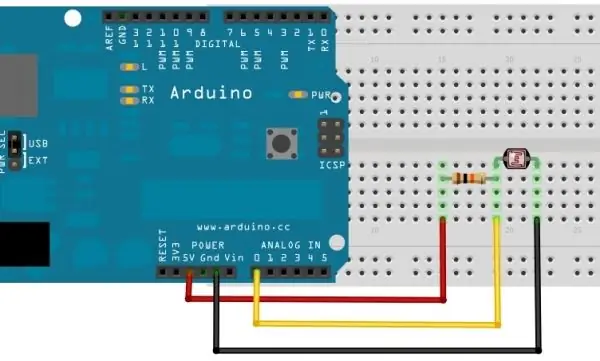
Comece conectando o LED. O cabo mais curto do LED (cátodo, -) se conecta ao aterramento do Arduino (GND). A extremidade mais longa (ânodo, +) se conecta a uma extremidade do resistor de 220 ohms, com a outra extremidade indo para o pino digital 13 do Arduino. O LED agora está conectado.
Agora continuamos com o LDR. Uma de suas extremidades se conecta a 5V e a outra - ao GND usando o resistor de 10k. Por último, conecte a mesma linha (que vai para o aterramento) ao Pino Analógico A0 do Arduino. Faça esta conexão após o resistor! Você pode usar a segunda imagem acima para referência
Etapa 3: upload do código e finalização

Conecte a placa Arduino ao seu PC e carregue este código. Você pode modificá-lo para atender às suas necessidades. Por exemplo, você pode alterar o valor no qual o LED acende ou os pinos de acordo com as conexões feitas. Aqui está um vídeo simples, mostrando o projeto em ação:
Recomendado:
Detecção de movimento e escuridão na luz noturna - Sem micro: 7 etapas (com imagens)

Detecção de movimento e escuridão da luz noturna - Sem micro: este instrumento evita que você dê uma topada no dedo do pé ao caminhar por um quarto escuro. Você poderia dizer que é para sua própria segurança se acordar à noite e tentar chegar à porta com segurança. Claro que você pode usar uma lâmpada de cabeceira ou a li
Tutorial de detecção de objetos do robô Jetson Nano quadrúpede: 4 etapas

Jetson Nano Quadruped Robot Object Detection Tutorial: Nvidia Jetson Nano é um kit de desenvolvedor, que consiste em um SoM (System on Module) e uma placa de transporte de referência. Ele é direcionado principalmente para a criação de sistemas embarcados que requerem alto poder de processamento para aprendizado de máquina, visão de máquina e vide
Sabre de luz baseado em Arduino com efeitos de luz e som: 14 etapas (com imagens)

Sabre de luz baseado em Arduino com efeitos de luz e som: Olá jedi! Este instrutível é sobre como fazer um sabre de luz, que se parece, soa e se comporta como um do filme! A única diferença - ele não pode cortar metal: (este dispositivo é baseado na plataforma Arduino, e eu atribuo a ele muitos recursos e funções, ele
Luz noturna Glass Martini com detecção automática de luz: 3 etapas

Glass Martini Night Light com Auto Light Sense: um hack simples de uma luz noturna de LED com sensor de luz para criar uma luz noturna suave Ingredientes: Vidro de martini com garrafa de vidro servindo bandeja de vidro quebrado (dê um passeio no lado selvagem e encontre um local onde as pessoas invadem carros com frequência ) 3-6 LEDs (se quiser
Saída controlada por movimento - De uma luz com detecção de movimento: 6 etapas

Tomada controlada por movimento - a partir de uma luz com detecção de movimento: Imagine que você é um doce ou travessura indo para a casa mais assustadora do quarteirão. Depois de passar por todos os ghouls, fantasmas e cemitérios, você finalmente chega ao último caminho. Você pode ver o doce em uma tigela à sua frente! Mas de repente um gho
